在电脑安装系统时,U盘启动安装是一种常见且方便的方式。本文将详细介绍如何制作U盘启动盘以及如何通过U盘来安装系统,帮助读者轻松完成操作。

1.确认系统安装文件:下载所需的操作系统镜像文件,并确保文件完整且未损坏,以确保安装过程顺利进行。
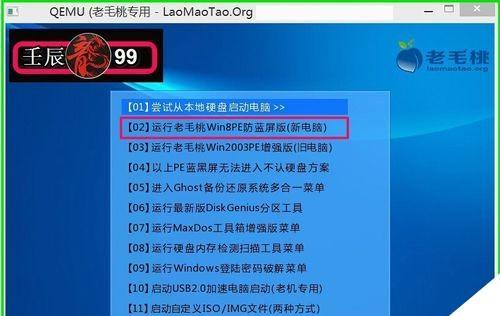
2.准备一个可用的U盘:选择容量足够的U盘,并将其格式化为FAT32格式,确保U盘空间可被完全利用。
3.下载U盘启动制作工具:在互联网上搜索并下载一个可靠的U盘启动制作工具,例如“Rufus”或“WinToUSB”。
4.安装U盘启动制作工具:将下载好的U盘启动制作工具安装到电脑上,并打开程序。

5.选择U盘和系统镜像:在U盘启动制作工具中,选择正确的U盘,并导入之前下载好的操作系统镜像文件。
6.配置启动设置:根据需要,可以设置U盘启动时的相关参数,例如分区格式、引导方式等。
7.开始制作U盘启动盘:点击“开始”按钮,U盘启动制作工具将自动开始制作U盘启动盘,此过程可能需要一些时间,请耐心等待。
8.U盘启动盘制作完成:制作完成后,U盘中将包含安装系统所需的所有文件,并可用于启动电脑。
9.设置电脑启动顺序:将电脑的启动顺序设置为U盘优先启动,这样在下一次重启时,系统将从U盘而不是硬盘启动。
10.插入U盘并重启电脑:将制作好的U盘插入电脑的USB接口,并重启电脑。系统将自动从U盘启动。
11.进入系统安装界面:根据电脑品牌和型号的不同,可能需要按下特定的按键(如F12或Del键)来进入U盘启动菜单界面。选择U盘启动并进入系统安装界面。
12.安装系统:按照系统安装界面提示,选择安装语言、分区方式、安装路径等,并开始安装操作系统。
13.等待安装完成:安装过程可能需要一段时间,请耐心等待直到安装完成。
14.重启电脑:安装完成后,系统会提示重启电脑。拔出U盘,并按照提示重新启动电脑。
15.完成系统安装:重启后,系统将自动从硬盘启动,并进入新安装的操作系统。此时,可以进行必要的设置和个性化调整。
通过本文的步骤,您可以轻松地制作一个U盘启动盘,并使用它来安装系统。这是一种方便且快捷的方式,适用于各种品牌和型号的电脑。希望本文能对您有所帮助,祝您顺利完成系统安装。


